

Por Gina Barrow, Última atualização: October 13, 2017
"Como posso recuperar minhas fotos excluídas sem backup? Quero recuperar minhas fotos excluídas do iPad, mas não faço backup delas.”
Parte 1. Recuperar da pasta excluída recentementeParte 2. Restaurar fotos excluídas do iPad sem backupParte 3. Recupere fotos excluídas do iPad via iTunesParte 4. Restaurar fotos removidas do iPad via iCloudParte 5. Guia de vídeo: como recuperar fotos excluídas do iPad sem backup
A melhor coisa que a Apple já fez com as galerias do iPad e iPhone é que eles adicionaram o recurso mais importante que é o “Recentemente excluído" pasta. Pode ser útil e irritante às vezes, mas mesmo assim, você não pode desconsiderar sua importância durante a perda de dados. Sabemos que arquivos de mídia como fotos e vídeos podem ocupar muito espaço no dispositivo e você precisa excluí-los do iPad de vez em quando. No entanto, se você tiver excluído uma foto da sua galeria, ainda poderá recuperar fotos excluídas do iPad usando a pasta Excluída recentemente. Mas como funciona essa pasta? A pasta excluída recentemente armazenará todos os arquivos de mídia excluídos, como fotos e vídeos, no iPad e no iPhone. Todos os arquivos excluídos permanecem lá por cerca de 30 dias e serão excluídos permanentemente automaticamente e esse processo é irreversível.
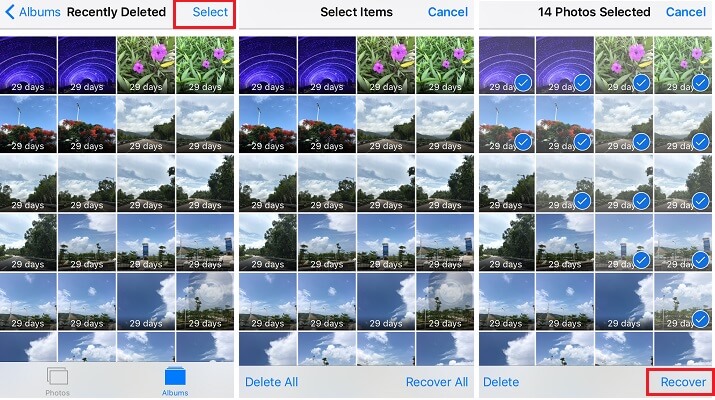
Recuperar fotos excluídas recentemente
Para recuperar de 'Recentemente excluído' pasta, siga estes passos:
No entanto, se você perdeu o período de carência de 30 dias para recuperar fotos excluídas do iPad então você pode precisar procurar outra solução. A melhor maneira de fazer isso é procurar um programa de recuperação eficaz que possa lidar com sua preocupação. O melhor do mercado hoje é FoneDog Toolkit - Recuperação de dados iOS, este programa é bem avaliado e confiável por milhões de usuários de iOS em todo o mundo e foi avaliado positivamente. Saiba como você pode recuperar fotos excluídas do iPad utilização FoneDog Toolkit - Recuperação de dados iOS abaixo.
Se você esqueceu de fazer backup de todas as suas fotos no iPad, então você precisa usar FoneDog Toolkit - Recuperação de dados iOS Programas. Este programa pode salvá-lo de todo o estresse e aborrecimentos que você pode experimentar sempre que perder arquivos importantes como fotos. Lembre-se de que não há outras maneiras de recuperá-los, a menos que você use ferramentas de recuperação. Este software de recuperação de terceiros possui os seguintes recursos principais:
FoneDog Toolkit - Recuperação de dados iOS pode facilmente recuperar arquivos diretamente do iPad, desde que os dados não sejam substituídos. Se você perceber, depois de excluir um determinado arquivo, ele não será excluído permanentemente, mas permanecerá dentro do dispositivo até que seja substituído. A substituição acontecerá se você tiver criado ou salvo um novo arquivo que substituirá o espaço dos arquivos ocultos. A única maneira de recuperar esses arquivos ocultos é usar FoneDog Toolkit - Recuperação de dados iOS. Para aprender como recuperar fotos excluídas do iPad sem backup, siga isto:
Primeiro, você deve certificar-se de ter baixado e instalado corretamente FoneDog Toolkit - Recuperação de dados iOS Programas. Inicie o programa quando ele finalmente estiver instalado e clique na primeira opção de recuperação à esquerda: Recuperar do dispositivo iOS.
Usando um conector de cabo USB original, conecte o iPad e aguarde até que a unidade o software detecte a conexão automaticamente. Clique em 'Iniciar digitalização' continuar. Evite usar o iPad enquanto a recuperação estiver em andamento para evitar que surjam outros problemas. Certifique-se de ter bateria suficiente para sustentar todo o processo também.

Conecte o iPad a um computador -- Step2
Todo o processo de digitalização levará algum tempo para garantir que você não interrompa a conexão e evite usar o iPad enquanto a recuperação estiver em andamento. Assim que a digitalização parar, agora você pode ver todos os arquivos no lado esquerdo da tela do programa, onde você pode ir até a Mídia e procurar as fotos ausentes que você precisava. Todo o conteúdo pode ser visualizado no lado direito para que você tenha certeza de que recebeu o que precisava. Usando as caixas de seleção, marque as fotos que deseja recuperar ou clique na caixa selecionar tudo para baixar todas as fotos. Depois de ter tudo o que você precisava, clique no botão 'Recuperar' botão na parte inferior da tela. Será solicitada a pasta de destino no computador para salvar as fotos.

Digitalizar, visualizar e recuperar fotos removidas -- Etapa 3
Tudo vai valer a pena esperar quando você usar FoneDog Toolkit - Recuperação de dados iOS, Recupere do dispositivo iOS.
Se você tiver backup do iTunes e precisar recuperar fotos excluídas do iPad apenas sem restaurar todo o conteúdo do backup, você precisa usar FoneDog Toolkit - Recuperação de dados iOS, Recupere do backup do iTunes. Siga os guias abaixo sobre como recuperar um arquivo específico apenas do arquivo de backup do iTunes:
Lance o programa FoneDog Toolkit - Recuperação de dados iOS e inicie a recuperação clicando na próxima opção: Recuperar do backup do iTunes. Não há necessidade de abrir o iTunes no computador, desde que você o tenha instalado. O programa detectará automaticamente os arquivos de backup do iTunes e os exibirá na tela. Escolha o arquivo de backup do iTunes que você precisava e clique em 'Iniciar digitalização'.

Inicie o FoneDog Toolkit- iOS Data Recovery--1
Quando a digitalização parar, você poderá ver todas as categorias de arquivos no lado esquerdo e agora pode ir para Mídia e escolher entre as fotos que deseja recuperar. Assim como na primeira opção, você pode escolher seletivamente as fotos ou selecionar todas. Será solicitado o local da pasta para todas as fotos salvas. Clique no 'Recuperar'na parte inferior da tela.
Contanto que você tenha backup do iTunes, é tão fácil recuperar fotos excluídas do iPad.

Digitalize, visualize e recupere fotos excluídas do iTunes--2
Download grátis Download grátis
A última opção de recuperação dada por FoneDog Toolkit - Recuperação de dados iOS é para 'Recuperar do iCloud'. Todos sabemos como o armazenamento iCloud pode ser extremamente conveniente FoneDog Toolkit - Recuperação de dados iOS integrou o armazenamento de backup do iCloud para permitir que os usuários executem a recuperação seletiva de seus backups. Não haverá mais perda de dados nos arquivos e conteúdos existentes no seu iPad. Você pode apenas recuperar fotos excluídas do iPad sem a necessidade de restaurar todos os arquivos do backup. Veja como:
Lance o programa FoneDog Toolkit - Recuperação de dados iOS no computador e clique na última opção de recuperação, 'Recuperar do iCloud'.

Execute o FoneDog Toolkit- iOS Data Recovery--#1
O próximo passo é fazer logon na sua conta do iCloud digitando os detalhes exatos: nome de usuário e senha. Todas as informações privadas não são armazenadas no sistema para aderir à proteção da privacidade do cliente. Depois de fazer login, escolha o arquivo de backup que você acha que pode conter as fotos excluídas. Clique no 'Baixar' para extrair e escanear os arquivos.

Faça login no iCloud--#2
Haverá uma exibição de janela pop-up contendo todos os arquivos dentro do backup do iCloud. Você pode marcar fotos e outros arquivos de galeria e clicar em 'Next' continuar.

Escolha as imagens para restaurar--#3
Todo o processo de digitalização levará alguns minutos, dependendo da carga total de arquivos e da conexão de rede. Quando a verificação estiver concluída, todos os arquivos selecionados para recuperação serão exibidos no lado esquerdo e os pré-visualizados um por um no lado direito da tela. Assim como as outras duas opções acima, marque aquelas que você só precisa ou selecione todas as fotos e baixe-as para o computador. Você pode definir o local de destino das fotos para facilitar a navegação posteriormente. Clique no 'Recuperar'na parte inferior da tela.

Visualizar e restaurar fotos excluídas--#4
Note: Não há necessidade de conectar o iPad ao computador ao usar a opção Recuperar de uma opção do iCloud. Você só precisa ter uma conexão de internet estável para se conectar aos servidores do iCloud.
As pessoas também leramRecuperar excluído do backup do iCloudRestaurar mensagens excluídas do backup do iCloud
kit de ferramentas FoneDog - O iOS Data Recovery é tão fácil de usar quando você deseja recuperar fotos excluídas do iPad, mesmo com e sem backup. FoneDog Toolkit- iOS Data Recovery também recupera arquivos dos dispositivos e versões iOS mais recentes, então por que não tentar baixar o teste gratuito hoje!
Deixe um comentário
0 Comentário
iOS Recuperação de Dados
3 Métodos para recuperar seus dados apagados do iPhone ou iPad.
Download grátis Download grátisArtigos Quentes
/
INTERESSANTEMAÇANTE
/
SIMPLESDIFÍCIL
Obrigada! Aqui estão suas escolhas:
Excelente
Classificação: 4.6 / 5 (com base em 59 classificações)